
Način rada na tabletu, poznat i kao Continuum način rada, jasan je znak svestranosti Windowsa 10, što je Microsoft tako glasno izjavio od objave prvog tehničkog sklopa operativnog sustava krajem rujna 2014. godine. Ovaj je način kreiran s pažnjom za korisnike uređaja sa dodirnim zaslonima. U režimu tableta sustav prelazi na sučelje poput mobilnih platformi s prikazom prozora aplikacija na cijelom zaslonu i minimiziranjem kontrola. Izbornik Start proširuje se na cijeli zaslon.
Način rada na tabletnom računalu u tehničkim sklopovima Windowsa 10 kao dijelu programa prethodnog testiranja Insider Preview nije se odmah pojavio. To je postalo jedno od ključnih obilježja značajno revidiranog izdanja sustava, uvedenog u siječnju 2015., koje je, zapravo, postalo temelj za konačno izdanje sustava Windows 10. U siječnju je izgradnja sustava pojavila skočna ploča s obavijesnim centrima na kojoj se, između ostalih opcija za brzi pristup, nalazila tipka Prelazak iz načina prikaza na radnom sučelju u način rada tableta. Isti mehanizam za aktiviranje tabletskog načina primjenjuje se sada, u trenutnoj službenoj verziji sustava Windows 10.
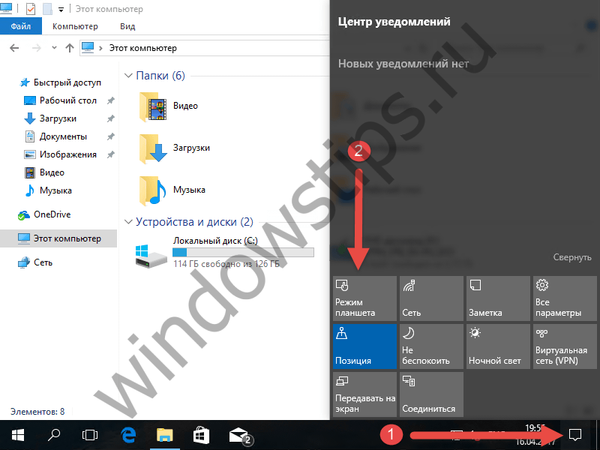 1
1Na uređajima tableta Continuum prema zadanim postavkama aktivira se kada priključak tipkovnice odspoji s hibridnim uređajem. Kad se priključna stanica ponovno spoji na uređaj, način rada tableta također će se isključiti sam, vraćajući radno sučelje u sustav.
Međutim, način rada na tabletu nije povlastica samo uređaja s dodirnim zaslonima, prvenstveno je usmjeren na to da na bilo koji uređaj s malim ekranima bude prikladno koristiti Windows 10, posebno se to odnosi na obična prijenosna računala malih veličina. Možete ručno prebaciti na način tableta na bilo kojem uređaju, ako je imao samo jedan zaslon. S više zaslona - kada je drugi monitor ili televizor spojen na računalo ili prijenosno računalo - način rada tableta ne radi.
Možete omogućiti dodatne upravljačke funkcije za uređaje s dodirnim zaslonima u postavkama načina rada tableta, oni se nalaze u uobičajenoj aplikaciji "Postavke" - odjeljak "Sustav", pododjeljak, odnosno "Način tableta". Ovdje u postavkama tableta možete prilagoditi njegovo ponašanje, posebno ga potpuno isključiti kada se automatski aktivira na dodirnim uređajima ili postaviti korisnika da dobije dozvolu za aktiviranje ovog načina rada.
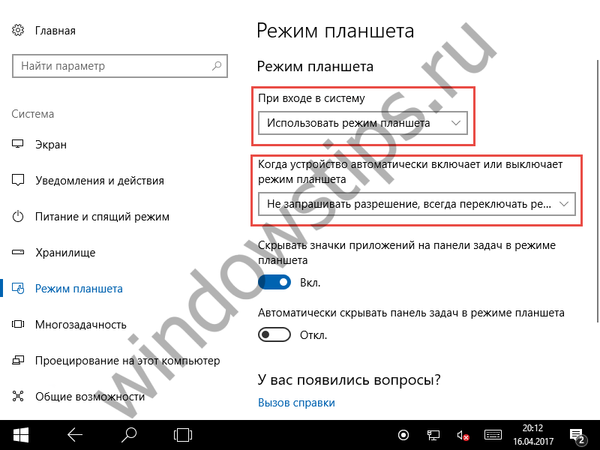 2
2U načinu rada Continuum sve se aplikacije, i univerzalni i desktop programi, postavljaju na cijeli zaslon, bez mogućnosti da se smanji na kompaktne prozore. Pokreće se i sustav Explorer u cijelom zaslonu. Uobičajeni gumbi za minimiziranje prozora u aplikacijama u tabletnom načinu su skriveni, kada pokažite mišem iznad gornjeg desnog ugla naći ćete samo prekrivajući križ.
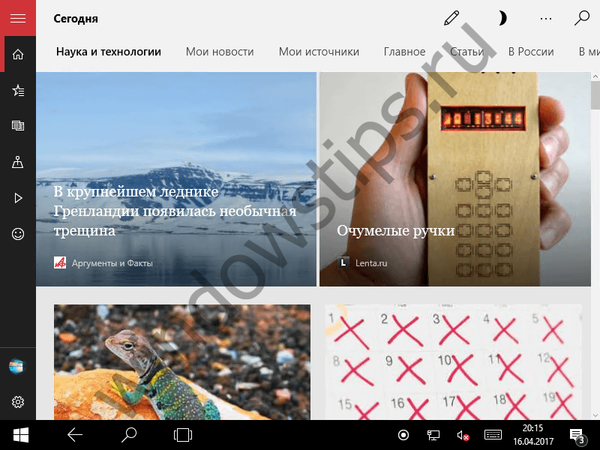 3
3Postavke načina rada tableta prema zadanim postavkama omogućavaju onemogućavanje ikona na programskoj traci. Nakon prelaska na ovaj način na traci zadataka sustava Windows ostaju samo gumbi za pretraživanje i zadaci (prikaz zadatka). No, dodaje se novi gumb "Natrag" u obliku strelice s lijeve strane, koji vam omogućuje brzo vraćanje na prethodno otvoreni program. Ovakav raspored izbjeći će slučajno otvaranje nepotrebnih prozora.
Aplikacije na uređajima sa dodirnim zaslonima upravljaju se gestama, a možete se koristiti i gumbom za prezentaciju zadataka. Nakon klika na zaslonu će se prikazati pregled svih pokrenutih aplikacija. Ovdje se u prikazu zadatka možete prebaciti na bilo koji od njih ili zatvoriti neiskorištene aplikacije klikom na kotačić miša.
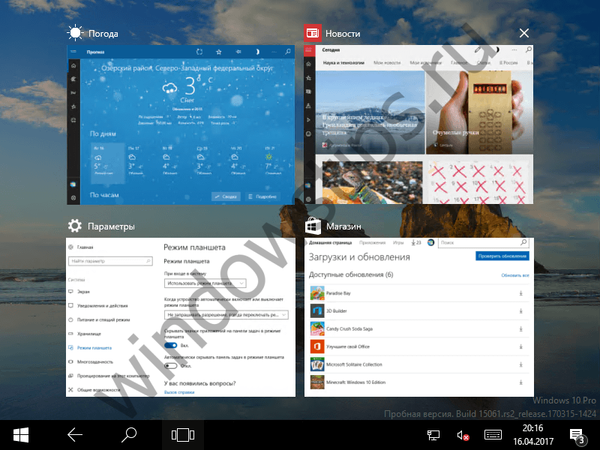 4
4Neiskorištenu aplikaciju možete zatvoriti i ako prstom ili lijevom tipkom miša držite vrh njezina prozora, a zatim je premjestite na samo dno, kao što se događa u sustavu Windows 8.1..
Mogućnost sakrivanja ikona pokrenutih aplikacija u tabletnom načinu je prilagodljiva. U odjeljku gore spomenutih postavki, unutar aplikacije Postavke, na dnu se nalazi prekidač, a ako ga postavite na položaj Isključeno, programska traka sustava Windows neće se razlikovati od uobičajenog načina rada.
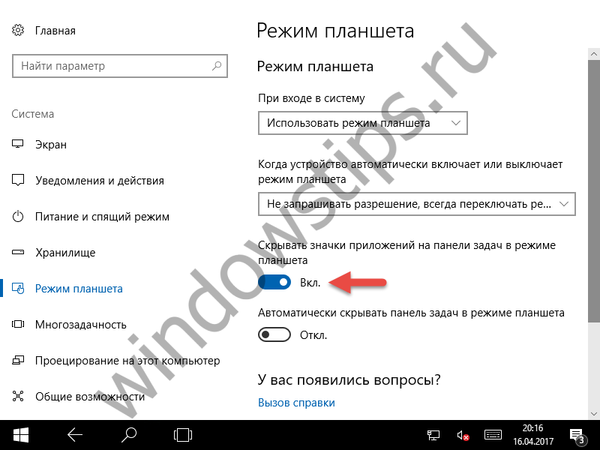 5
5U tom slučaju možete prelaziti između aplikacija na uobičajeni način - klikom na njihove ikone na programskoj traci sustava Windows.
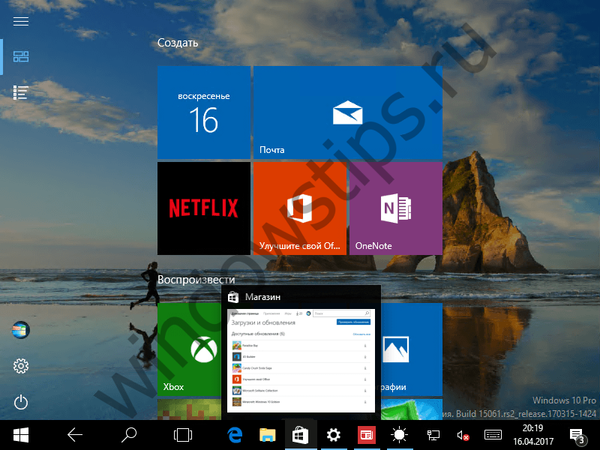 6
6Ikone aplikacija možete sakriti ili prikazati bez upotrebe izbornika s opcijama - samo kliknite desnom tipkom miša na programskoj traci i odaberite odgovarajuću opciju u kontekstnom izborniku. Usput, ovaj izbornik, između ostalog, omogućava vam automatsko skrivanje programske trake.
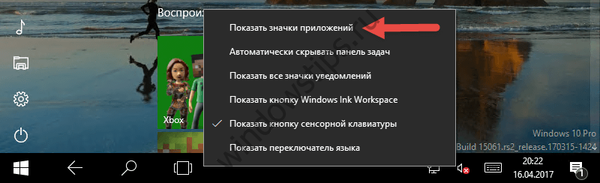 7
7Način tableta ne pruža funkciju virtualne radne površine, a to je sasvim logično, jer je čak i glavna radna površina sustava nedostupna u ovom načinu rada. Rad sa sustavom Windows 10 u tabletnom režimu u potpunosti je koncentriran do Start. Međutim, to ne znači da se datoteke pohranjene na radnoj površini ne mogu otvoriti - gumbi za pokretanje preglednika sustava i aplikacija "Postavke", kao i razne korisničke mape u režimu tableta (kao u uobičajenom načinu radne površine) mogu se premjestiti u područje prečaca izbornika početak.
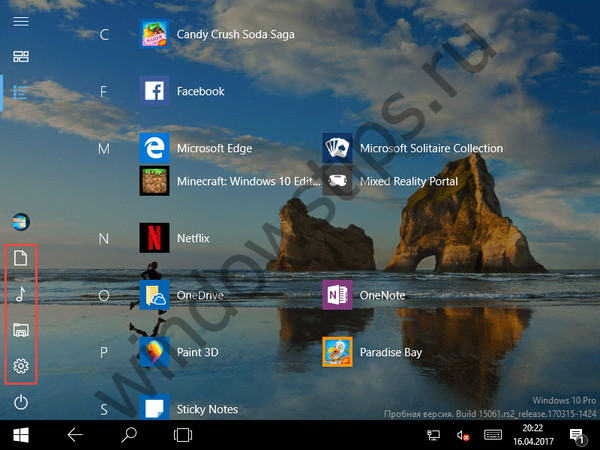 8
8Način tableta omogućuje prikaz na ekranu više aplikacija.
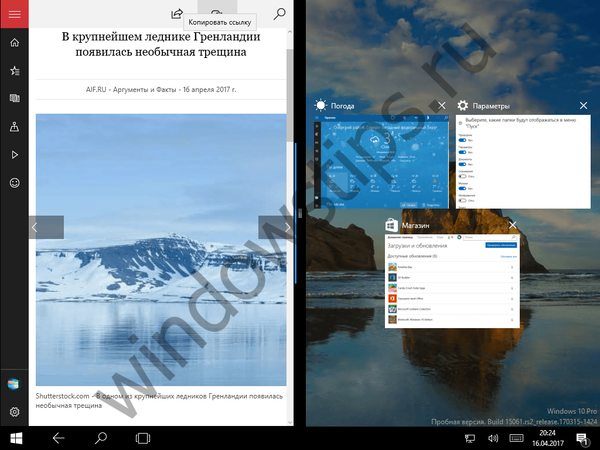 9
9Popravak neke aplikacije u jednom dijelu zaslona, s druge strane vidjet ćemo pregled svih ostalih pokrenutih aplikacija koje će sustav automatski zamijeniti u ovom dijelu zaslona..
Konačno, počevši od Windowsa 10 verzije 1607, koji je objavljen u kolovozu 2016., tabletna verzija izbornika Start počela je nalikovati početnom zaslonu sustava Windows 8.1. Konkretno, Start je dobio drugi, dodatni prikaz (izgled) koji sadrži popis svih instaliranih aplikacija i abecedni indeks za brzo pronalaženje pravog programa.
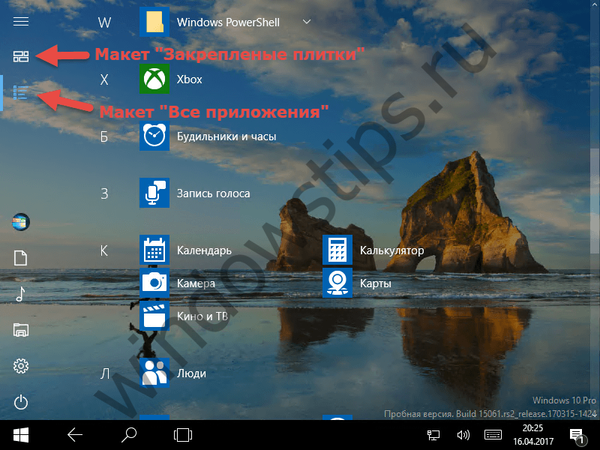 10
10Prebacivanje između zaslona s fiksnim pločicama i popisom svih aplikacija provodi se pomoću odgovarajućih gumba u gornjem lijevom kutu zaslona.
Dobar dan!











